小伙伴们知道源码编辑器如何添加编程猫的房间吗?今天小编就来讲解源码编辑器添加编程猫的房间方法,感兴趣的快跟小编一起来看看吧,希望能够帮助到大家。 源码编辑器如何添加
小伙伴们知道源码编辑器如何添加编程猫的房间吗?今天小编就来讲解源码编辑器添加编程猫的房间方法,感兴趣的快跟小编一起来看看吧,希望能够帮助到大家。
源码编辑器如何添加编程猫的房间?源码编辑器添加编程猫的房间方法
1、打开源码编辑器。
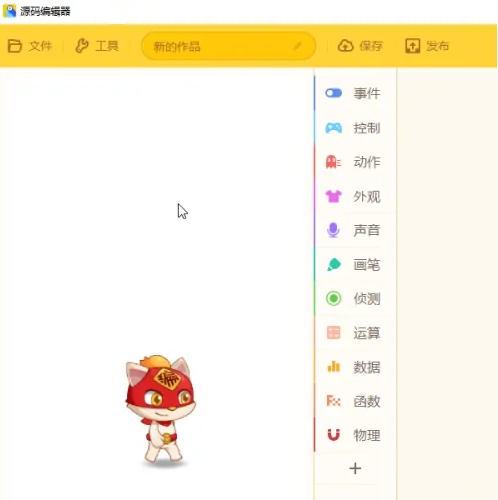
2、点击右下角的“+”号。
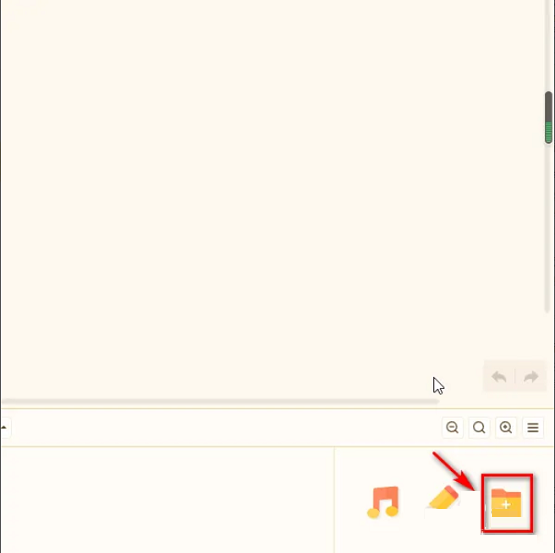
3、点击左侧的背景菜单。
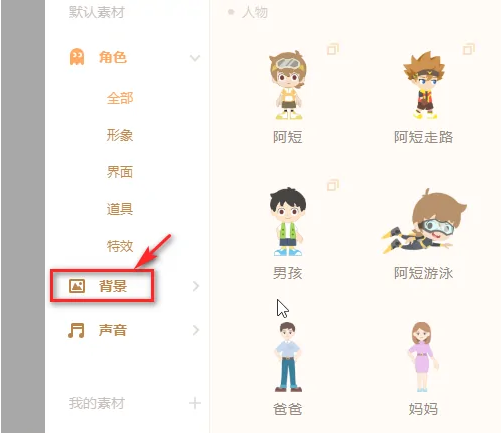
4、选择编程猫的房间。
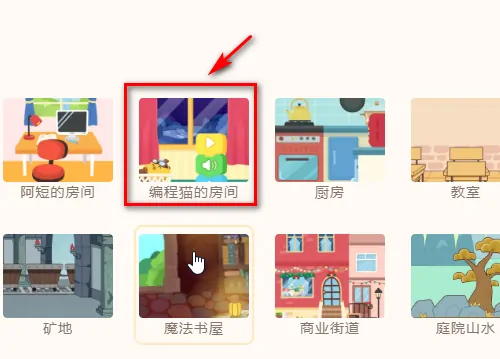
5、点击确认添加。
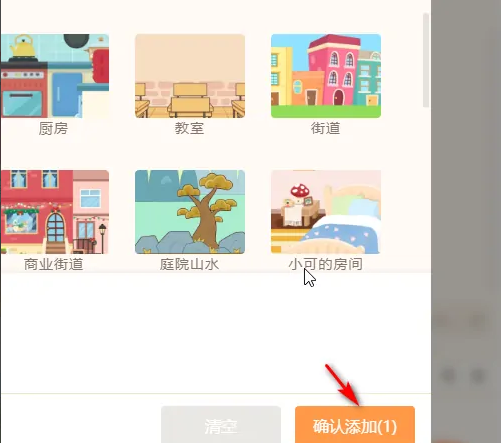
6、这时候源码编辑器就添加好编程猫的房间了。
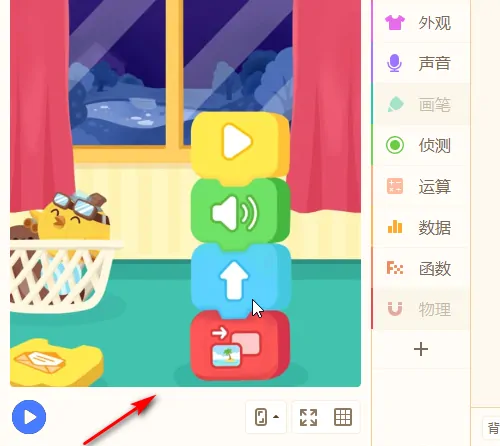
以上就是给大家分享的源码编辑器如何添加编程猫的房间的全部内容,更多精彩教程尽在自由互联!
